AirPods가 기대하는 만큼 깨끗한 음질을 제공하지 못한다면 혼자가 아닙니다. 사운드 문제는 특히 일상적인 청취, 전화 통화, 심지어 게임까지 AirPods에 의존하는 빈번한 사용자의 경우 흔히 발생합니다. 많은 사용자가 오디오가 약하거나 잡음이 있거나 볼륨이 크게 감소한다고 보고합니다. 다음은 이러한 문제를 해결하고, 깨끗한 사운드를 복원하고, AirPods를 최대한 활용하는 방법에 대한 포괄적인 가이드입니다.
AirPods 사운드 품질 문제 이해하기
AirPods의 음질은 하드웨어 문제, 소프트웨어 버그, 환경 간섭 등 여러 요인에 의해 영향을 받을 수 있습니다. 일반적인 사운드 문제는 다음과 같습니다.
- 낮은 볼륨 또는 오디오 소리가 약함
스피커에 쌓인 먼지나 왁스, 소프트웨어 결함 또는 연결 문제로 인해 발생하는 경우가 많습니다. - 정적 및 딱딱거리는 소리
무선 간섭, 오래된 펌웨어 또는 Bluetooth 신호 중단으로 인해 발생할 수 있습니다. - 오디오 끊김
일반적으로 약한 연결, 배터리 방전 또는 페어링된 장치 문제로 인해 발생합니다.
교체를 시작하기 전에 오디오 품질을 복원하기 위한 문제 해결 단계를 살펴보는 것이 좋습니다. 많은 사용자가 장치 청소, 소프트웨어 업데이트 또는 AirPods 다시 페어링을 통해 사운드 문제를 성공적으로 해결했습니다.
AirPods 사운드 품질을 개선하기 위한 단계별 솔루션
1. 깨끗한 사운드를 위해 AirPods 청소하기
사운드 선명도는 AirPods의 청결도에 따라 달라지는 경우가 많습니다. 먼지, 귀지, 먼지가 쌓이면 스피커가 방해를 받아 오디오가 약해지거나 왜곡될 수 있습니다.
- 올바른 도구 수집
부드러운 솔, 마른 극세사 천, 면봉을 사용하세요. AirPods에 물이나 액체 세제를 직접 사용하지 마세요. - 스피커 메시 청소
스피커 메시에서 눈에 보이는 먼지나 부스러기를 부드럽게 털어냅니다. 너무 세게 누르면 먼지가 더 안으로 들어갈 수 있으므로 너무 세게 누르지 마십시오. - 남은 왁스 제거
잘 쌓이지 않으면 너무 세게 누르지 말고 면봉으로 메시를 부드럽게 문지르세요. 약간의 축적이라도 음질을 크게 바꿀 수 있으므로 이 단계는 매우 중요합니다.
많은 사용자가 철저한 청소 후에 선명도가 향상되었다고 보고합니다. 이 단계는 소리를 방해할 수 있는 장애물을 제거하는 데 도움이 됩니다.
2. AirPods 재설정
재설정하면 음질에 영향을 미치는 사소한 소프트웨어 버그를 해결할 수 있습니다. 방법은 다음과 같습니다.
- AirPod를 케이스에 넣기
AirPods을 충전 케이스에 다시 넣고 뚜껑을 15초 동안 닫습니다. - 설정 버튼을 길게 누르세요
덮개를 열고 표시등이 황색으로 깜박인 후 흰색으로 깜박일 때까지 케이스 뒷면에 있는 설정 버튼을 누릅니다. - AirPod를 다시 연결하세요
기기의 Bluetooth 설정으로 이동하여 AirPods를 찾아 다시 연결하세요.
AirPods를 재설정하면 사소한 결함이 해결되고 깨끗한 상태에서 장치가 다시 연결되는 경우가 많습니다. 많은 사용자가 이 단계를 수행한 후 상당한 사운드 개선을 경험했습니다.
3. 오디오 밸런스 및 볼륨 설정 조정
오디오 불균형이 발생하는 경우 장치의 오디오 밸런스 설정을 확인하는 것이 좋습니다.
- 접근성 설정으로 이동
기기에서 설정 > 접근성 > 오디오/비주얼로 이동합니다. - 오디오 밸런스 확인
왼쪽-오른쪽 오디오 밸런스가 중앙에 있는지 확인하십시오. 중심에서 벗어난 균형으로 인해 한쪽 이어버드의 소리가 다른 쪽 이어버드보다 커질 수 있습니다. - '시끄러운 소리 줄이기' 끄기
이 기능을 너무 낮게 설정하면 음질이 저하될 수 있습니다. 더욱 선명한 사운드 경험을 위해 원하는 대로 조정하세요.
균형을 수정하면 많은 사용자, 특히 한쪽 이어버드에서 오디오가 더 크게 들리는 사용자에게 도움이 되었습니다.
4. 더 나은 성능을 위한 펌웨어 업데이트
오래된 펌웨어는 연결 및 오디오 중단을 포함한 다양한 사운드 문제를 일으킬 수 있습니다. 펌웨어를 확인하고 업데이트하는 방법은 다음과 같습니다.
- AirPod가 전원에 연결되어 있는지 확인하세요
AirPods를 케이스에 넣고 케이스를 충전기에 연결한 후 iPhone 근처에 있는지 확인하세요. - 펌웨어 버전 확인
설정 > Bluetooth로 이동하여 AirPods를 찾아 'i' 아이콘을 클릭하세요. 여기에서 펌웨어 버전을 확인할 수 있습니다. - 자동 업데이트 허용
펌웨어 업데이트는 전원에 연결되어 있고 iPhone에 가까이 있으면 자동으로 이루어집니다. 업데이트를 완료하려면 약 1시간 동안 연결 상태를 유지하세요.
펌웨어 업데이트에는 오디오 선명도, 연결성 및 일반 성능에 대한 수정 사항이 포함되는 경우가 많습니다. 많은 사용자들이 업데이트 후 향상된 음질을 경험했습니다.
5. 무선 간섭 방지
Bluetooth 장치는 특히 무선 신호가 많은 지역에서 간섭을 받기 쉽습니다. 딱딱거리거나 잡음이 발생하는 경우 다음을 시도해 보십시오.
- Wi-Fi 라우터 및 기타 Bluetooth 장치에서 멀리 이동
가까이에 있는 라우터와 여러 Bluetooth 장치는 AirPods 신호를 방해할 수 있습니다. - 한 번에 하나의 장치만 사용하세요
장치에서 다른 Bluetooth 장치를 연결 해제하여 간섭이 줄어드는지 확인하십시오. - 환경 확인
대중교통이나 혼잡한 공간과 같은 환경에서는 종종 간섭이 발생하여 음질에 영향을 미칠 수 있습니다.
간섭을 줄이는 것은 사용자, 특히 혼잡한 지역에서 잡음을 발견한 사용자에게 도움이 되었습니다.
6. AirPods를 다시 연결하거나 다시 페어링
연결 문제로 인해 소리가 왜곡되는 경우도 있습니다. 이 문제를 해결하려면:
- 블루투스 설정에서 장치를 잊어버림
Bluetooth 설정으로 이동하여 AirPods 옆에 있는 "i"를 탭하고 "이 장치 지우기"를 선택하십시오. - AirPods을 다시 페어링
AirPods를 케이스에 넣고 흰색 표시등이 깜박일 때까지 설정 버튼을 누른 다음 기기에 다시 연결하세요.
이 단계는 소리 문제가 연결 불량이나 불안정과 관련된 경우 특히 효과적입니다.
AirPods 사운드 문제 해결을 통한 실제 사용자 경험
- 사용자 A: “AirPod를 청소하고 재설정한 후 극적인 개선을 느꼈습니다. 오디오 품질은 새것처럼 좋고, 저음도 훨씬 더 선명해졌습니다.”
- 사용자 B: “공공 장소에서 딱딱거리는 소리가 들렸습니다. 집에서 라우터를 사용하지 않고 이사한 후에는 더 이상 이러한 중단을 경험하지 않습니다."
- 사용자 C: “펌웨어를 업데이트하면 대부분의 연결 문제가 해결되었습니다. 업데이트 후 소리가 훨씬 더 선명해진 것에 감동받았습니다.”
AirPods 오디오 문제 해결 단계의 장단점
장점:
- 간단한 솔루션은 종종 사운드 선명도를 향상시킵니다.
- 청소 및 재설정은 일반적으로 교체 없이 성능을 복원합니다.
- 펌웨어 업데이트는 제품의 수명과 기능을 추가합니다.
단점:
- 하드웨어가 손상된 경우 모든 문제가 해결될 수는 없습니다.
- 환경 간섭은 혼잡한 지역에서도 여전히 성능에 영향을 미칠 수 있습니다.
- 재설정 및 업데이트와 같은 솔루션을 사용하려면 설정에 익숙해야 합니다.
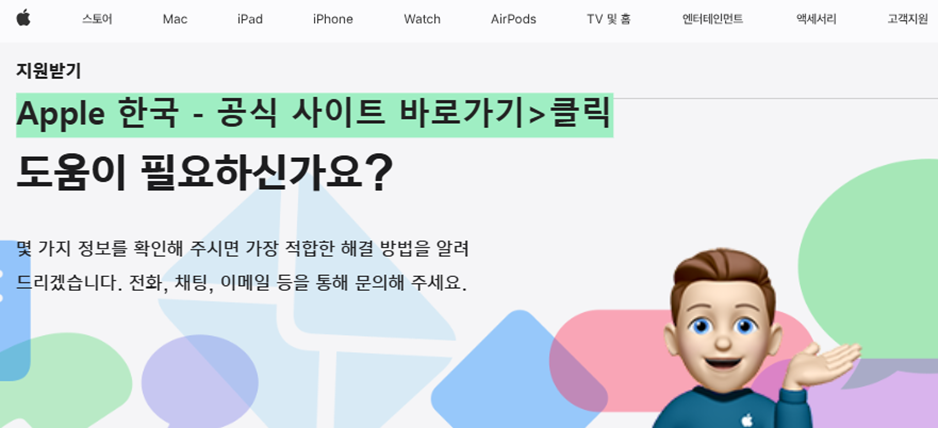
주요 사항
AirPods의 사운드 문제는 스피커 청소부터 펌웨어 업데이트 확인까지 간단한 단계를 통해 해결되는 경우가 많습니다. 교체를 결정하기 전에 이러한 문제 해결 기술을 사용하면 AirPods의 음질을 복원하여 청취 경험을 다시 한 번 즐겁게 만들 수 있습니다.
최상의 결과를 얻으려면 정기적인 유지 관리를 수행하고 펌웨어 개선 사항에 대한 최신 정보를 얻으십시오. 이러한 접근 방식은 AirPods의 성능과 수명을 극대화하여 사용자가 기대하는 고품질 오디오를 제공하는 데 도움이 됩니다.
AirPod가 작동하지 않는 문제를 해결하는 방법: 자세한 문제 해결 가이드
AirPods는 통화부터 음악까지 모든 것에 오디오를 원활하게 제공하여 많은 사람들에게 필수품이 되었습니다. 그러나 다른 기술 기기와 마찬가지로 AirPods에도 AirPods가 하나만 작동하거나 오디오
mecaji.tistory.com
AirPod가 연결되지 않습니까? 이 간단한 단계를 통해 연결 문제를 해결하세요
음악, 팟캐스트를 즐기거나 핸즈프리로 전화를 받을 준비가 되었을 때 AirPods가 연결을 거부하는 것만큼 청취 경험을 방해하는 것은 없습니다. 연결 문제는 Bluetooth 문제, 소프트웨어 충돌, 배터
mecaji.tistory.com
'문제 해결 > 애플 기기 오류 문제 해결' 카테고리의 다른 글
| AirPods의 연결이 자주 끊어지나요? 안정적인 연결을 유지하는 방법은 다음과 같습니다 (0) | 2024.11.15 |
|---|---|
| AirPods 배터리가 빨리 소모되나요? 배터리 수명 연장을 위한 팁 (0) | 2024.11.15 |
| AirPod가 작동하지 않는 문제를 해결하는 방법: 자세한 문제 해결 가이드 (0) | 2024.11.15 |
| AirPod가 연결되지 않습니까? 이 간단한 단계를 통해 연결 문제를 해결하세요 (0) | 2024.11.15 |
| Apple Watch가 Apple 로고에 붙어 있습니까? 부팅 루프 문제를 해결하는 방법 (0) | 2024.11.14 |




댓글